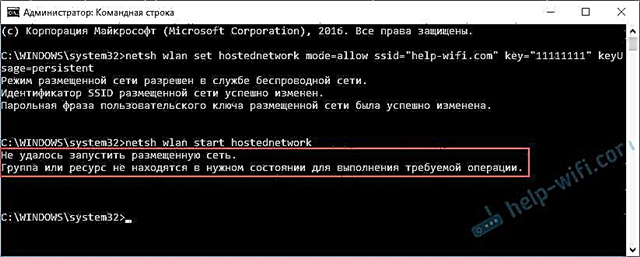El error más común que puede encontrar al iniciar un punto de acceso Wi-Fi en Windows es "No se pudo iniciar la red alojada". El error en sí puede tener una descripción diferente. Pero el problema siempre está en una cosa: no es posible distribuir Wi-Fi desde una computadora o computadora portátil. Este error aparece después de ejecutar el comando "netsh wlan start alojadonetwork" en la línea de comandos. La propia red Wi-Fi virtual se crea (mediante el primer comando), pero no se puede iniciar.
Observé el error "No se pudo iniciar la red alojada" en Windows 10 y Windows 8, así como en Windows 7. Las soluciones serán aproximadamente las mismas. Para ser honesto, no existe una solución concreta y funcional. En base a mi experiencia, comentarios sobre varios artículos e información en Internet, intentaré recopilar las soluciones más populares y funcionales. Describiré en detalle y le mostraré qué hacer si no puede iniciar la distribución Wi-Fi a través de la línea de comandos.
Actualización: ¡información importante para Windows 10! Si no puede iniciar el punto de acceso a través de la línea de comandos en Windows 10, lo más probable es que la razón sea que tiene nuevo hardware (adaptador Wi-Fi), cuyo controlador ya no es compatible con Soft AP. Microsoft está eliminando completamente la función Soft AP (lanzando una red Wi-Fi virtual a través de la línea de comando) del controlador para nuevos dispositivos en Windows 10, a favor de Wi-Fi Direct, a través del cual funciona la función Mobile Hotspot.
Como escribí anteriormente, el error en sí mismo aparece después de ejecutar el comando netsh wlan start alojadonetwork. Y puede ser con una descripción diferente. Yo se tres:
- No se pudo iniciar la red alojada. El grupo o recurso no está en el estado correcto para realizar la operación solicitada.
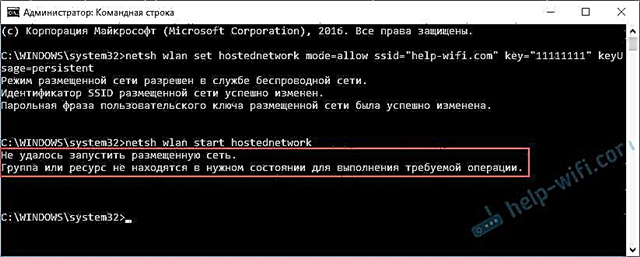
- No se pudo iniciar la red alojada. La interfaz LAN inalámbrica está apagada.
- O: "El dispositivo conectado no funciona".
Lo más probable es que tenga la primera opción, que está en la captura de pantalla. Dado que este es el caso más popular. Pero, si tiene una descripción diferente del error, entonces esto no es tan importante, ya que las soluciones serán las mismas. Haré todo en el ejemplo de Windows 10. Si tiene Windows 7 o Windows 8, todas las soluciones se adaptarán a usted.
Solución del error "No se pudo iniciar la red alojada" al distribuir la red Wi-Fi
Muy a menudo, este error está asociado con el funcionamiento del adaptador Wi-Fi inalámbrico. Quizás lo tengas desactivado. El controlador no está instalado o hay un controlador que no funciona. O no tiene ningún adaptador inalámbrico.
Primero, algunos puntos importantes:
- Si desea distribuir Wi-Fi desde una computadora estacionaria, asegúrese de que su PC tenga un adaptador de Wi-Fi y un controlador instalado. Normalmente, las computadoras no tienen receptores incorporados. Por lo tanto, utilice adaptadores USB o PCI.
- Si tiene una computadora portátil, hay un adaptador incorporado. Pero puede estar deshabilitado o no tiene ningún controlador instalado. El Wi-Fi en su computadora portátil debería funcionar.
- Consulte las instrucciones detalladas sobre cómo compartir Wi-Fi en Windows 10 y cómo compartir Wi-Fi en Windows 7. Es posible que esté haciendo algo mal.
- Ejecute la línea de comando como administrador.
- Si tiene Windows 10, intente distribuir Internet a través de un punto de acceso móvil.
Pasando a soluciones más serias.
Comprobando el adaptador de Wi-Fi (red alojada) en el administrador de dispositivos
Necesitamos abrir el Administrador de dispositivos. En Windows 10, lo más fácil de hacer es hacer clic derecho en el menú Inicio y seleccionar Administrador de dispositivos. En cualquier caso, puede presionar Win + R, ingrese el comandommc devmgmt.msc y haga clic en Aceptar. O ejecútelo a través de propiedades en Mi PC. Hay muchas maneras.
En el administrador, abra inmediatamente la pestaña "Adaptadores de red". Veamos si hay un adaptador cuyo nombre sea "Wi-Fi", "Inalámbrico" o "WLAN". Si lo hay, está bien. De lo contrario, lo más probable es que no tenga un controlador de Wi-Fi instalado o que no haya ningún adaptador en su computadora. Necesita instalar el controlador. Puede que le resulte útil el artículo: instalar un controlador en Wi-Fi en Windows 10 o usar Windows 7 como ejemplo.
Si tiene un adaptador inalámbrico en el Administrador de dispositivos, entonces presta atención al icono cerca de él. Si hay una flecha junto al icono, haga clic en el adaptador y seleccione "Activar".

Después de eso, intente iniciar la distribución de la red Wi-Fi.
Comprobación del adaptador virtual de red alojada de Microsoft
Si no hay íconos junto al adaptador, está encendido y funciona bien, también debe marcar "Adaptador de red alojado virtual (Microsoft)
"," Adaptador virtual de red alojada de Microsoft "o" Adaptador virtual de Wi-Fi Direct de Microsoft ". Son responsables de distribuir la red Wi-Fi.
Para verlos, debe ir al menú "Ver" y marcar la casilla junto a "Mostrar dispositivos ocultos".

Quizás estos adaptadores también estén deshabilitados y necesiten habilitarse.

Es debido al funcionamiento incorrecto de estos adaptadores que la mayoría de las veces es imposible iniciar una red Wi-Fi virtual en Windows.
Reinstalación del adaptador Wi-Fi
Para comenzar, simplemente desenchufe y vuelva a habilitar el adaptador. Tal vez esto ayude.

Si el icono cerca del adaptador transparente (extinto) (hay uno en la captura de pantalla anterior) y no hay la opción "Habilitar", y cuando abre las propiedades del adaptador, ve la inscripción "Este dispositivo no está conectado a la computadora. (Código 45)", entonces debe intentar habilitar Wi-Fi con un atajo de teclado en su computadora portátil. El método abreviado de teclado en sí depende del fabricante de su computadora portátil. En ASUS, es FN + F2. Escribí más sobre esto aquí.
También cerca del adaptador puede haber signo de exclamación amarilloy en las propiedades el mensaje "Este dispositivo no funciona correctamente". En este caso, primero intente quitar el adaptador Wi-Fi y haga clic en el botón "Actualizar configuración de hardware".

Reinicie su computadora portátil. Si esto no ayuda, vuelva a instalar el controlador del adaptador Wi-Fi. Di enlaces a artículos sobre este tema arriba. Descargue el controlador del sitio web del fabricante para su modelo de computadora portátil y Windows instalado, e instálelo.
Intente iniciar la red alojada con "netsh wlan start alojadonetwork".

Lo hice.
Solucionamos el problema de iniciar la red alojada usando comandos
Ejecute el símbolo del sistema como administrador. Si desea iniciar una red Wi-Fi virtual, lo más probable es que la línea de comando ya esté abierta.
Ejecute los siguientes comandos uno a la vez:
netsh wlan establece el modo de red hospedada = no permitir
Debería ver el mensaje: El modo de red alojada no está permitido en el servicio de red inalámbrica.
netsh wlan establece el modo de red hospedada = permitir
Resultado: la red alojada está habilitada en el servicio de red inalámbrica.

Luego intente iniciar la distribución de Wi-Fi con los comandos:
netsh wlan establecer modo de red hospedada = permitir ssid = "help-wifi.com" clave = "11111111" keyUsage = persistente
netsh wlan iniciar la red alojada
Todo debería salir bien.
Controladores netsh wlan show: compruebe el soporte de red alojada
Ejecute el comando en la línea de comandos como administrador:
drivers netsh wlan show
Busque la línea "Soporte de red alojada" junto a ella que debe decir "Sí".

Si tiene "No", significa que su adaptador no puede distribuir Wi-Fi. Esto puede deberse a que es necesario actualizar o reinstalar el mismo controlador. O tal vez no sea compatible con esta función.
Espero que mi consejo le haya ayudado a solucionar el error "No se pudo iniciar la red alojada. El grupo o recurso no está en el estado correcto para realizar la operación requerida".
Es posible que después de iniciar la red, se enfrente a otro problema: cuando, después de conectarse a Wi-Fi, Internet no funcione. Escribí sobre la solución a este problema en el artículo: Wi-Fi distribuido desde una computadora portátil, e Internet no funciona "Sin acceso a Internet" y No se puede compartir Internet a través de Wi-Fi en Windows 10.
¡Haga preguntas en los comentarios, adjunte capturas de pantalla de sus errores, comparta consejos y soluciones!